Если вы ищете способ вести стрим с двумя камерами, чтобы придать вашему эфиру более профессиональный вид — будь то кулинарное шоу, спортивный стрим или влог-обзор еды — использование только одной камеры может показаться… ограниченным. А что если можно показывать одновременно и своё лицо, и реакцию на контент в реальном времени, используя всего два iPhone или iPad?
С Live Now это не только возможно, но и удивительно просто. Наши функции Facecam и Remote позволяют создателям контента подключать два iOS-устройства, обеспечивая больше углов съёмки для зрителей и повышая вовлечённость. Никаких проводов, никакого сложного оборудования — только ваши устройства и стабильное интернет-соединение.
В этом руководстве вы узнаете, как настроить стрим с двумя камерами в режиме Camera от Live Now. Это идеально подходит для обзоров еды, спортивных трансляций, живых мастер-классов, интервью и многого другого. Мы покажем вам пошагово, как использовать сразу две камеры во время прямой трансляции, чтобы поднять качество стрима до уровня вещательного.
Примечание: Эти функции пока доступны только на iOS
Как вести стрим с двумя камерами
Шаг 1: Настройка основного телефона (Устройство 1)
Ваш первый телефон будет центральным устройством стрима. Именно он подключается к платформе (таким как Facebook, YouTube или Twitch) и позволяет настроить макет с помощью слоя Facecam.
Вот как создать overlay для камеры:
- Откройте Live Now, выберите платформу для трансляции (Facebook, YouTube и т. п.) и режим Stream Camera.
- Нажмите Overlay, затем кнопку «+», чтобы начать создание макета.
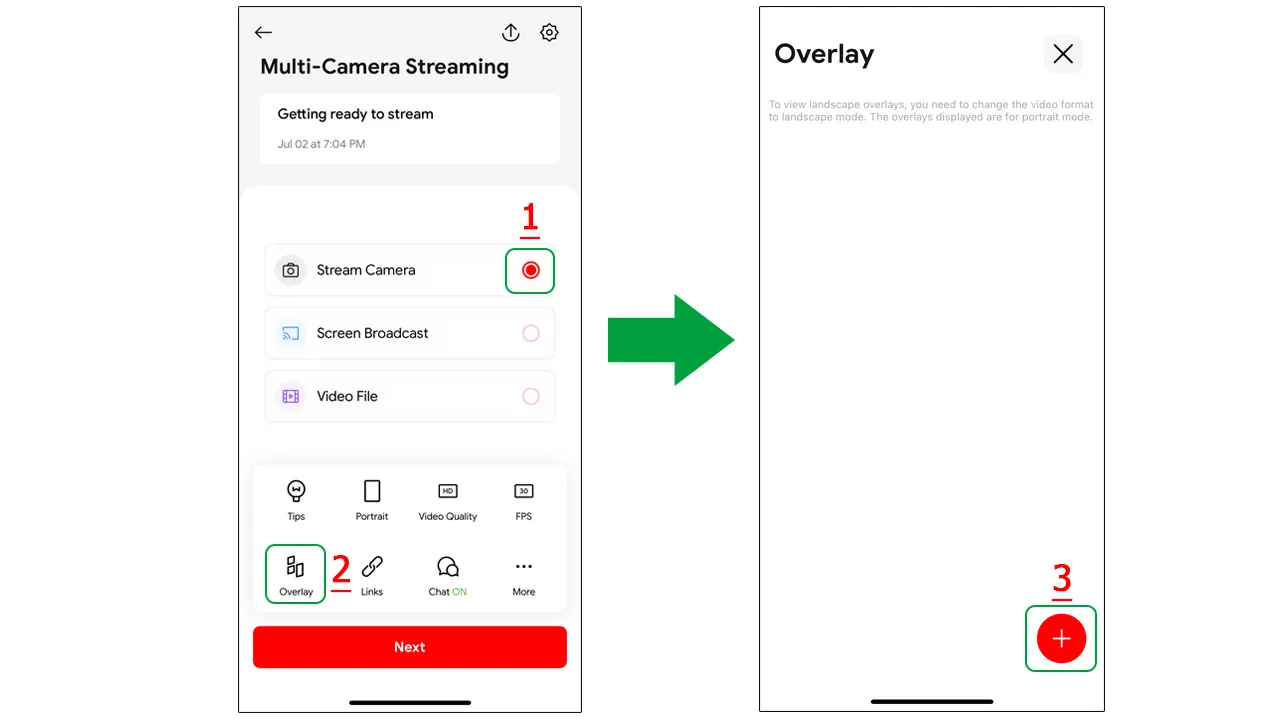
- Выберите Camera, затем подходящий размер (квадрат, портрет или альбомный) и разместите overlay на экране. Именно в этом окне будет отображаться видео с камеры второго устройства.
- Когда макет готов, нажмите Done → Save и присвойте ему имя.
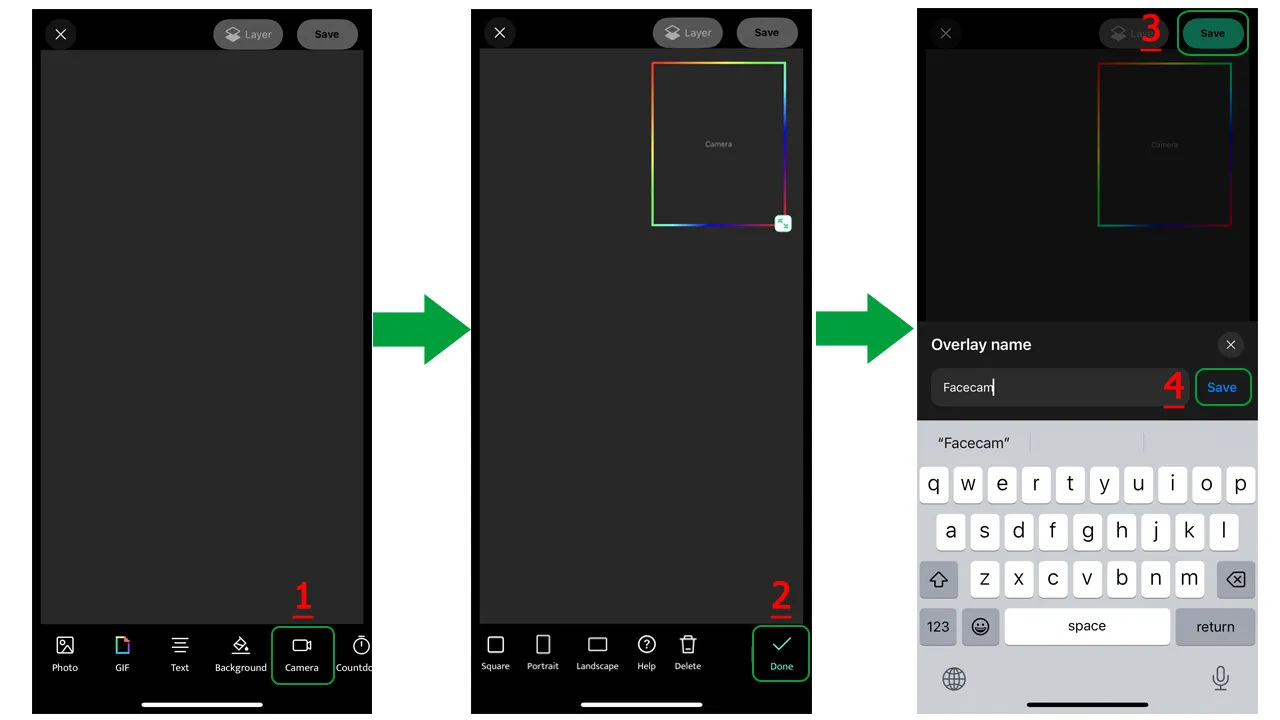
Теперь вы полностью контролируете макет стрима. Вы можете размещать Facecam в любом углу экрана и включать или выключать его в процессе — чтобы акцентировать ключевые моменты.
Шаг 2: Подключение второго телефона через Remote (Устройство 2)
Когда основное устройство готово, подключите второй iPhone как источник Facecam. С помощью функции Remote стрим станет по-настоящему беспроводным — никаких технических сложностей и проводов.
Как соединить оба устройства:
Подготовка:
- Подключите оба iPhone к одной Wi‑Fi сети.
- Если Wi‑Fi недоступен, включите Персональную точку доступа на одном устройстве и подключите второе.
На телефоне 1 (основное устройство):
- После настройки overlay нажмите Next, чтобы перейти к экрану стрима.
- Нажмите на значок Connect в правом верхнем углу.
- Появится Remote code — скопируйте или запомните его.
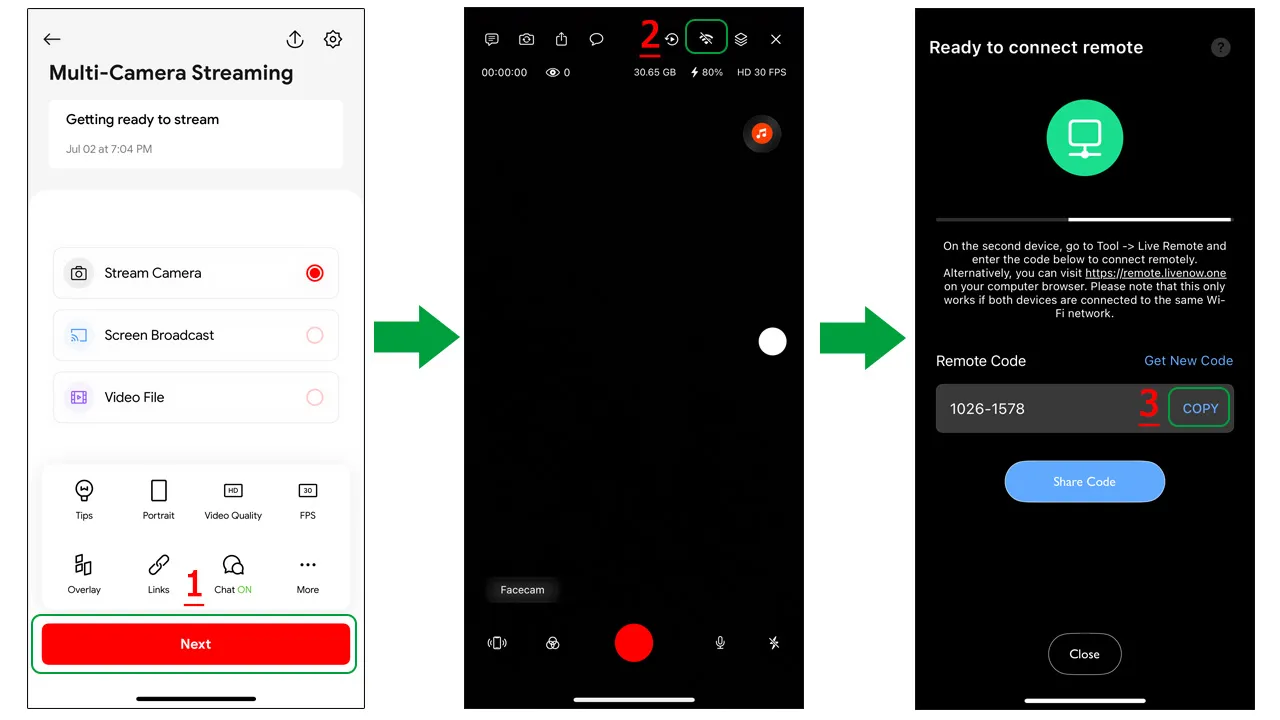
На телефоне 2 (Facecam):
- Откройте Live Now, зайдите в Tools → Live Control.
- Вставьте Remote code из первого телефона.
- Нажмите Connect для подключения.
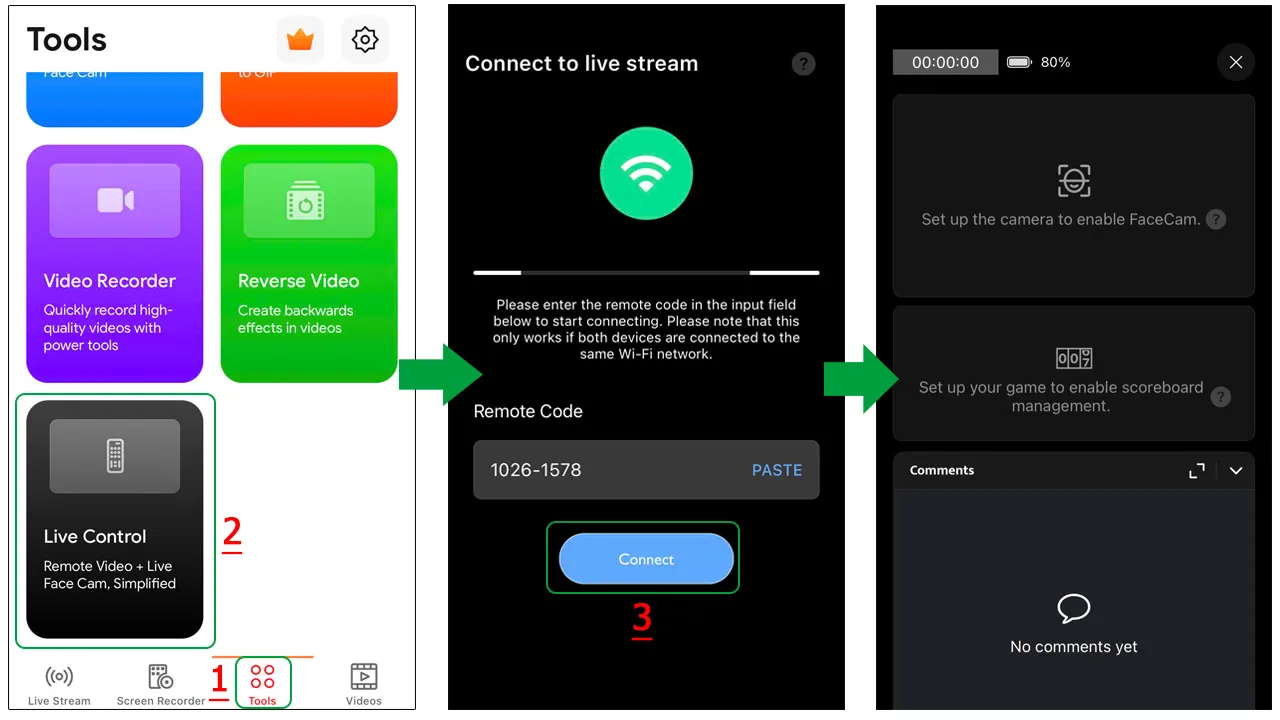
После подключения устройство 2 начинает выступать как удалённая камера. Просто коснитесь Facecam overlay на телефоне 1 — и стрим начнёт показывать видео с двух камер одновременно.
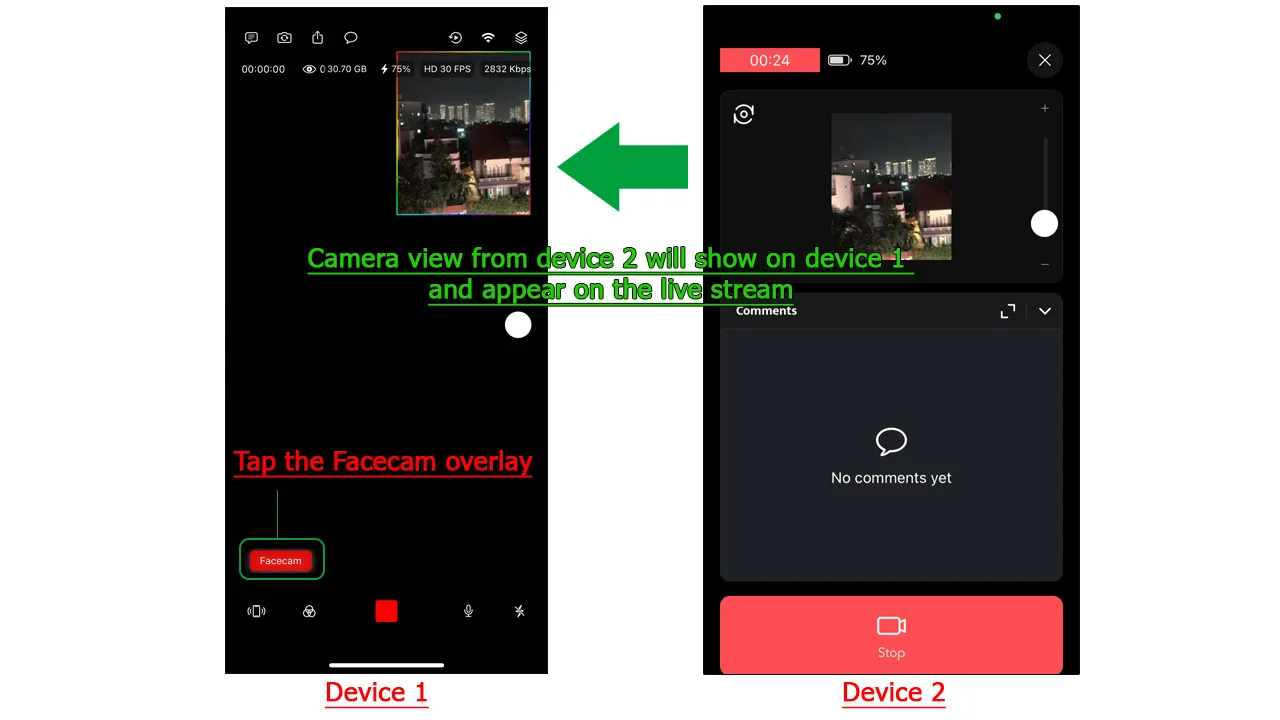
Беспроводное соединение даёт не только творческую свободу, но и удобство в размещении камер. Устройство 2 можно разместить где угодно — на штативе, держать в руках или передать другому человеку для динамичных ракурсов.
Где лучше всего использовать стрим с двумя камерами
Два угла зрения дают огромный потенциал. Вот примеры контента, идеально подходящего для такого формата:
Обзоры еды
Устройство 1 снимает ваше лицо в процессе дегустации, а устройство 2 — крупные планы блюда, его аромат и текстуру.
Спортивные трансляции
Устройство 1 снимает общую сцену, устройство 2 фиксирует ваши комментарии и реакции — отлично подходит для обзора матчей или репортажей с места событий.
Уроки макияжа или DIY
Устройство 2 снимает сверху инструменты или рабочее пространство, а устройство 1 — ваше лицо, объясняющее шаги процесса.
Эта функция полезна не только индивидуальным авторам: она подходит для малых бизнесов, онлайн-преподавателей и живых торговцев. Дополнительный экран помогает удерживать внимание зрителей, стимулируя участие и выделяя вас на фоне конкурентов.
Профессиональные советы по стриму с двумя камерами
Комбинация Facecam + Remote в Live Now — это не просто ещё один угол съёмки. Это инструмент для создания многоэкранного контента высокого качества без затрат на студийное оборудование.
- Используйте штативы или крепления для устойчивой установки обоих устройств и более профессионального вида.
- Полностью зарядите устройства или держите их подключёнными к питанию во время стрима.
- Используйте естественный свет или кольцевую лампу для качественной картинки на обоих устройствах.
- Экспериментируйте с переключением камер — если кто-то держит устройство 2, используйте его основную камеру для лучшего качества видео.
И главное — проявляйте креативность. Свобода движения и смена ракурсов помогает выделиться в мире стриминга. Скачайте Live Now сегодня и попробуйте эту впечатляющую комбинацию. Поверьте — она вас не разочарует.

